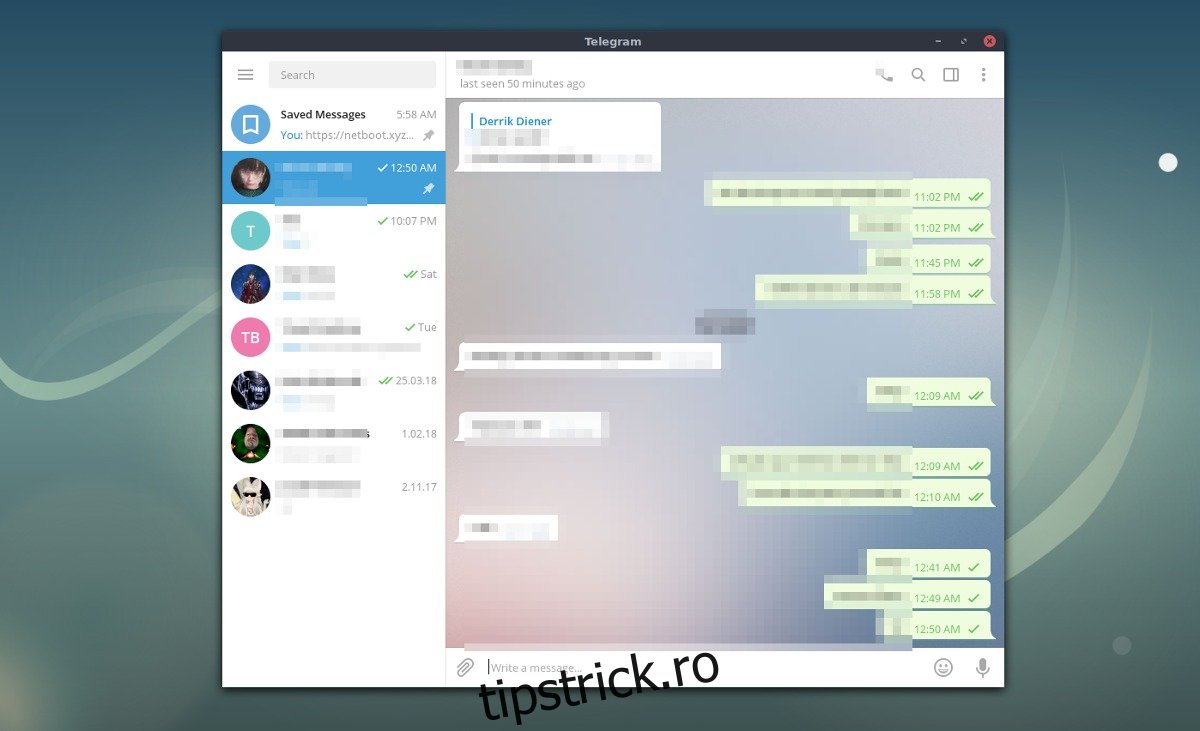Există multe moduri diferite de a instala Telegram pe Linux. În acest articol, vom trece peste toate modalitățile diferite de a face acest program să ruleze pe sistemul dumneavoastră. Vom acoperi instrucțiunile pentru Ubuntu, Fedora, Debian și Arch Linux. Vom analiza, de asemenea, cum să funcționeze pachetul Telegram Snap și programul Flatpak.
ALERTA SPOILER: Derulați în jos și urmăriți tutorialul video de la sfârșitul acestui articol.
Notă: dacă aveți probleme la instalarea Telegram pe Linux, luați în considerare să încercați aplicația web Ca o alternativa.
Cuprins
Ubuntu
Aplicația de chat Telegram nu are o versiune oficială, deoarece dezvoltatorii preferă să pună doar un binar generic descărcabil. De asemenea, Ubuntu nu îl împachetează oficial în niciun fel. Deoarece nu se află în sursele software primare, utilizatorii care doresc să instaleze Telegram ca orice alt program pe Ubuntu vor trebui să adauge mai întâi un PPA la sistem.
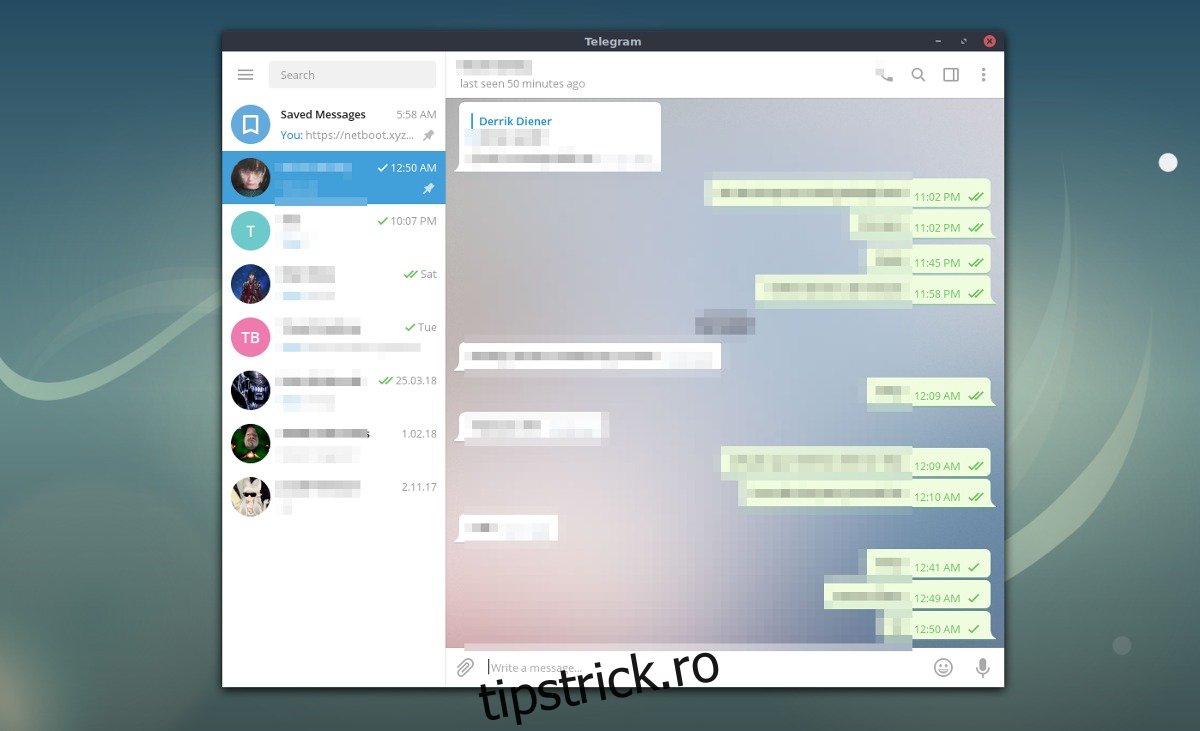
Pentru a adăuga PPA, deschideți o fereastră de terminal și introduceți comanda de mai jos.
sudo add-apt-repository ppa:atareao/telegram
Comanda „add-apt-repository” adaugă sursa software-ului Telegram la Ubuntu. De aici, va trebui să actualizați Ubuntu, astfel încât să poată vedea PPA-ul Telegram.
sudo apt update
După terminarea „actualizării” în terminal, utilizați comanda apt pentru a instala cel mai recent pachet Telegram pe sistemul dumneavoastră.
sudo apt install telegram
Doriți să dezinstalați Telegram din Ubuntu? Încercați această comandă:
sudo apt remove telegram
Debian
Din păcate, obținerea unui pachet Deb nativ instalabil este puțin mai dificilă pe Debian decât pe Ubuntu, deoarece Debian nu acceptă PPA-urile Ubuntu. Cei care folosesc Debian Sid ar trebui să poată rula o comandă simplă pentru a o face să funcționeze. Cu toate acestea, versiunile mai noi ale sistemului de operare Debian (inclusiv Stable) nu sunt la fel de norocoase.
Telegramă pentru Debian Sid
sudo apt-get install telegram-desktop
Dezinstalează de pe Sid cu:
sudo apt-get remove telegram-desktop
Telegram pentru alte versiuni de Debian
Descărcarea celui mai recent cod binar Sid Telegram nu va funcționa, deoarece versiunile mai noi ale sistemului de operare nu au dependențele corecte. Ca urmare, va refuza instalarea. Dacă utilizați o versiune mai nouă de Debian, considerați-o o cauză pierdută și instalați Telegram prin pachetul Snap, Flatpak sau binarul generic.
Arch Linux
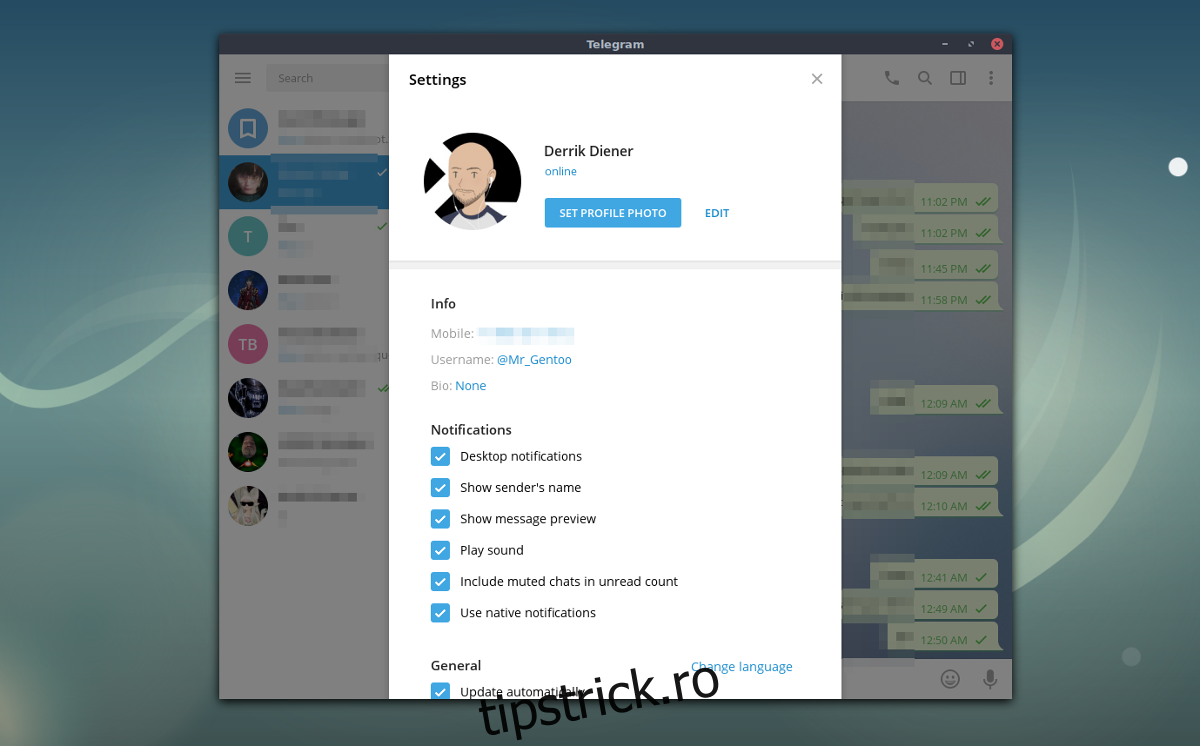
Telegram nu se află în sursele oficiale de software Arch, dar nu contează, deoarece există mai multe versiuni ale clientului oficial Telegram în AUR. Mai exact, cel telegram-desktop-bin pachet și telegram-desktop-git pachet.
Aceste pachete nu sunt la fel. Cei care aleg să instaleze pachetul telegram-desktop-git trebuie să compileze manual tot codul sursă. Construirea durează foarte mult timp, dar poate fi benefică dacă doriți să optimizați programul.
În schimb, telegram-desktop-bin preia versiunea precompilată a Telegramului disponibilă gratuit de pe site și generează rapid un pachet Arch instalabil. În acest tutorial, ne vom concentra pe pachetul Telegram Bin.
Pentru a instala, mai întâi utilizați instrumentul de pachet Pacman pentru a instala pachetul git, deoarece este necesar pentru a interacționa cu AUR.
sudo pacman -S git
Apoi, utilizați instrumentul Git pentru a prelua cele mai recente fișiere Telegram PKGBUILD pentru computerul dvs.
git clone https://aur.archlinux.org/telegram-desktop-bin.git
Folosind CD, mutați terminalul în noul dosar Telegram Bin.
cd telegram-desktop-bin
Rulați makepkg. Această comandă îi spune lui Arch să genereze un pachet nativ, precum și să instaleze toate dependențele necesare. Rețineți că utilizarea -si poate să nu instaleze toate dependențele. Dacă se întâmplă acest lucru, consultați pagina AUR telegram-desktop-bin.
Dezinstalați Telegram din Arch cu următoarea comandă:
sudo pacman -R telegram-desktop-bin
Fedora
Pentru ca Telegram să funcționeze pe Fedora, mai întâi va trebui să activați depozitele software RPM Fusion. Deschideți un terminal și introduceți următoarele comenzi. Înlocuiți X cu numărul versiunii de lansare a Fedora pe care îl utilizați în prezent.
sudo dnf install https://download1.rpmfusion.org/free/fedora/rpmfusion-free-release-X.noarch.rpm -y
Apoi, utilizați instrumentul de pachete DNF pentru a instala Telegram.
sudo dnf install telegram-desktop
Dezinstalați aplicația Telegram din Fedora cu această comandă DNF:
sudo dnf remove telegram-desktop
Snap Pachetul Instrucțiuni
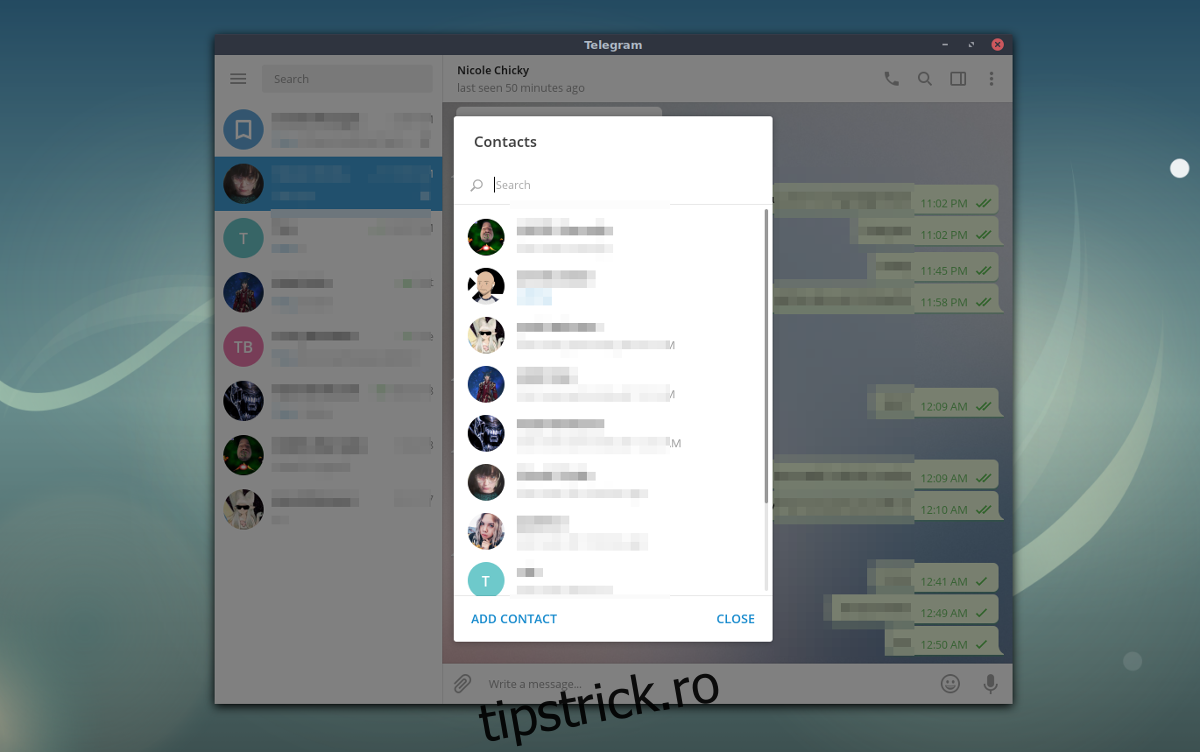
Folosești un sistem de operare Linux care nu are un pachet Telegram nativ? Nu vă faceți griji, dacă sistemul dvs. de operare are suport pentru formatul de pachet Snap, veți putea oricum să instalați clientul de chat. Pentru ca Snaps să funcționeze, accesați tutorialul nostru și urmați instrucțiunile. Când ați terminat, deschideți un terminal și introduceți următoarea comandă snap pentru a obține cea mai recentă versiune de Telegram!
sudo snap install telegram-desktop
Dezinstalați Telegram Snap folosind această comandă în terminal:
sudo snap remove telegram-desktop
Instrucțiuni Flatpak
O altă modalitate excelentă de a obține Telegram pe desktopul Linux este cu Flatpak. Pentru a-l instala, urmați mai întâi instrucțiunile noastre despre cum să puneți Flatpak-ul în funcțiune. După aceea, tot ce trebuie să faceți este să rulați o comandă în terminal, iar programul va fi gata de utilizare.
Notă: atunci când instalați Telegram Flatpak, asigurați-vă că spuneți „da” când vă cere să adăugați repo Flathub.
sudo flatpak install --from https://flathub.org/repo/appstream/org.telegram.desktop.flatpakref
Trebuie să dezinstalați Telegram Flatpak? Urmați aceste instrucțiuni:
sudo flatpak uninstall org.telegram.desktop
Binar
Dacă computerul dvs. Linux nu acceptă Snaps sau Flatpaks, Telegram are de descărcat un binar care se poate descărca și se autoactualizează. Pentru a-l obține, mergeți la site oficialși faceți clic pe „Telegram pentru PC/Mac/Linux”. Descărcați cel mai recent pachet tar.xz. De aici, deschideți managerul de fișiere și faceți clic dreapta pe arhivă. Ar trebui să aibă „tsetup” în numele fișierului.
Trageți folderul „Telegram” în directorul dvs. /home/username/. Apoi, deschideți folderul și faceți dublu clic pe programul care spune „Telegramă”. Ar trebui să se deschidă instantaneu și să fie gata de utilizare.